
word基础教程1
90页1、培训教程,Word2003,1,本教程主要内容:,Word基本常识 文档的排版 Word图片操作 图文混排 Word表格 Word使用技巧,基本操作,高级操作,2,1.1 认识 word 2003,Word2003的功能 Word2003的启动 Word2003的退出 Word2003的窗口界面,3,一、word的功能简介,word是办公软件office系列软件中的一个成员 ,是一款文字处理软件。 实际上他的功能非常强大,可以处理日常的办公文档。 Word的主要 两大特点是: 所见即所得 图文混排 Word文档的扩展名为:.doc,4,二、word2003启动,单击/ 双击桌面上Word的快捷图标,5,三、 Word2003的退出,单击标题栏右上的铵钮; 双击标题栏左测的符号; 单击/; 按组合键 Alt+F4,6,四、Word2003的窗口界面,7,1、常用工具栏,8,2、格式工具栏,9,1.2 文档的基本操作,文档的基本操作主要包括创建新文档、保存文档、打开文档以及关闭文档等。 新建文档 保存文档 打开文档 关闭文档,10,1.2.1 新建文档,Word文档是文本、图片等对象的载体
2、,要在文档中进行操作,必须先创建文档。创建的文档可以是空白文档,也可以是基于模板的文档。 创建空白文档 根据现有文档创建文档,11,新建文档的方法,“常用”工具栏/“新建”按钮 “文件”菜单/“新建”命令 (可以使用模板新建),12,1.2.2 保存文档,对于新建的Word文档或正在编辑某个文档时,如果出现了计算机突然死机、停电等非正常关闭的情况,文档中的信息就会丢失,因此为了保护劳动成果,保存文档是十分重要的。 保存新创建的文档 保存已保存过的文档 另存为其他文档,13,保存文档的方法,常用工具栏/保存按钮 “文件”菜单/“保存”命令 “文件”菜单/“另存为”命令 (该方法保存副本文件),14,1.2.3 打开文档,打开文档是Word的一项最基本的操作,对于任何文档来说都需要先将其打开,然后才能对其进行编辑。 操作方法: “文件”菜单/“打开”命令 “常用”工具栏/“打开”按钮 说明:弹出“打开”对话框,15,1.2.4 关闭文档,对文档完成所有的操作后,要关闭时,可选择“文件”/“关闭”命令,或单击窗口右上角的“关闭”按钮 。在关闭文档时,如果没有对文档进行编辑、修改,可直接关闭;
3、如果对文档做了修改,但还没有保存,系统将会打开一个提示框,询问是否保存对文档所做的修改。单击“是”按钮即可保存并关闭该文档。,16,1.3 文档的编辑,输入内容 编辑文档,17,一、输入内容,中文,英文,标点符号 大小写切换:capslock 特殊符号:shift+数字键 特殊文字:插入/符号或特殊符号 数学公式的输入:插入/对象/公式,18,二、编辑文档,插入、撤销、恢复 复制、剪切、删除、移动 批注与修订 定位、查找和替换,19,1、选定文本的技巧,双击,选择词组 三击该段中词组,选择一段 单击选择区,选择一行 双击选择区,选择一段 三击选择区,选择整篇文章 按ctrl+A组合键,选择整篇文章,20,2、批注与修订,设置批注 “插入”菜单/“批注”命令 设置修订 “工具”菜单/“修订”命令 或双击状态栏中的“修订”选项,21,3、查找与替换,“编辑”菜单/查找或替换 查找格式的设置 替换格式的设置,22,查找内容的输入,23,替换格式的设置,24,字体格式设置完成,25,1.4 文档的排版,字符的格式化 段落的格式化 项目符号和编号 边框和底纹,26,一、字符的格式化,字体、字号、
4、字形 字体颜色、加下划线 字符间距 、文字效果,27,字符格式化方法,格式工具栏:快速按钮 “格式”菜单/“字体”命令 (该方法可同时设置多种字符格式) 使用格式刷:单击一次,双击多次 字符边框与底纹:“格式”菜单/“边框和底纹”命令,28,“格式”菜单/“字体”命令,1、“字体”标签,29,2、“字符间距”标签,30,3、”文字效果”标签,用来产生字符的动画效果,31,二、段落格式化(格式/段落),对齐方式:分散、两端、居中、左、右 行间距:最小值、固定值、单倍行距等 段前间距、段后间距 首行缩进、左缩进、右缩进、悬挂缩进,32,段落格式化方法,“格式”菜单/“段落”命令 使用标尺:视图/标尺 格式工具栏:对齐按钮,33,1、格式/段落,34,行间距:用于控制每行之间的间距,段间距:用于控制段落之间加大间距,最小值:默认值为15.6磅 能自动调整高度容纳较大的字体,固定值:不能自动调整文本高度,35,2、使用标尺,36,首行缩进:控制段落中第一行第一个字 的起始位 悬挂缩进:控制段落中首行以外的其他行的起始位 左缩进:控制段落左边界缩进的位置 右缩进:控制段落右边界缩进的位置,37,
《word基础教程1》由会员san****019分享,可在线阅读,更多相关《word基础教程1》请在金锄头文库上搜索。

高中化学实验方案的设计第一节制备实验方案设计
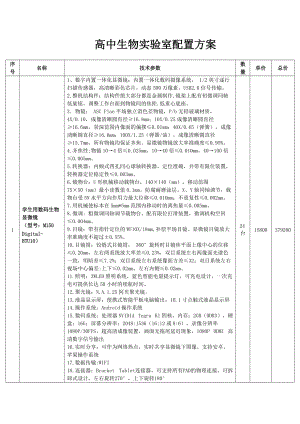
高中生物实验室配置
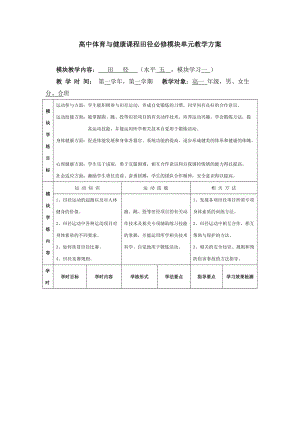
高中体育与健康课程田径必修模块单元教学方案
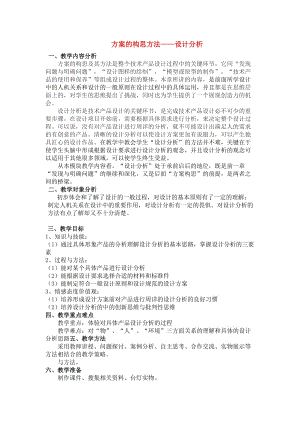
高中通用技术方案的构思方法-设计分析教案苏教版必修
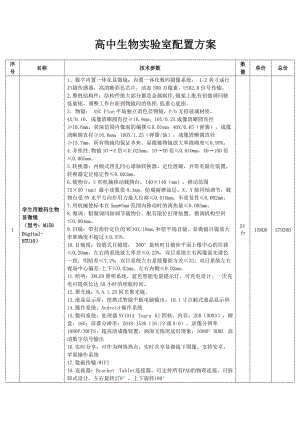
高中生物室配置
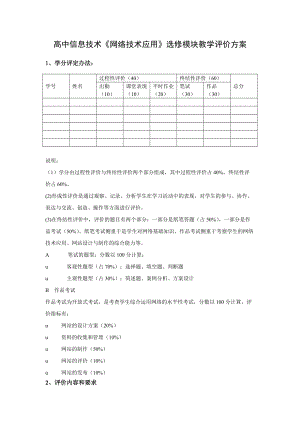
高中信息技术网络技术应用选修模块教学评价方案
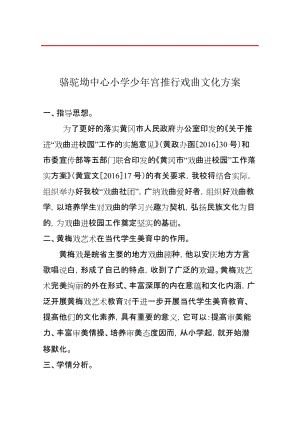
骆小学教师戏曲知识培训方案(I)
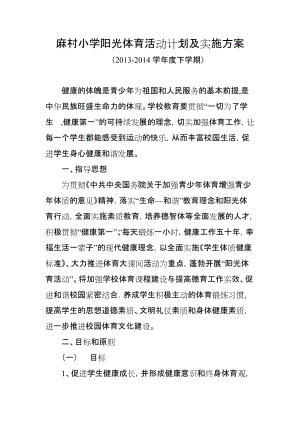
麻村小学阳光体育活动计划及实施方案
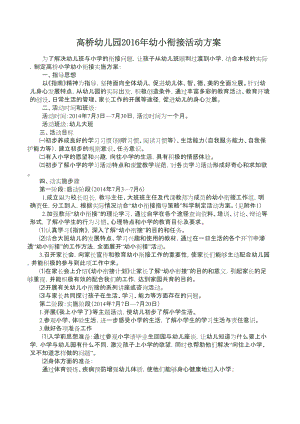
高桥小学幼小衔接活动方案
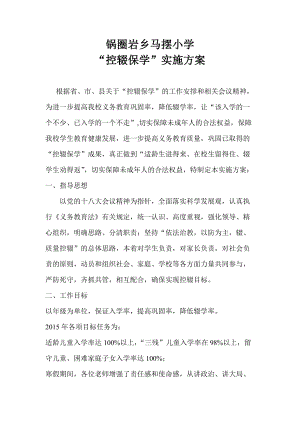
马摆小学控辍保学实施方案
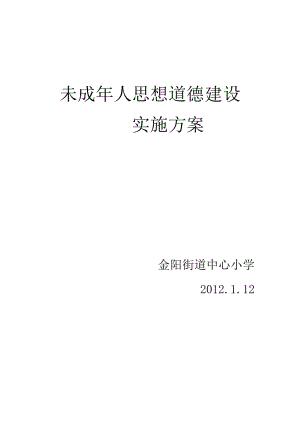
金阳街道中心小学未成年人思想道德建设实施方案
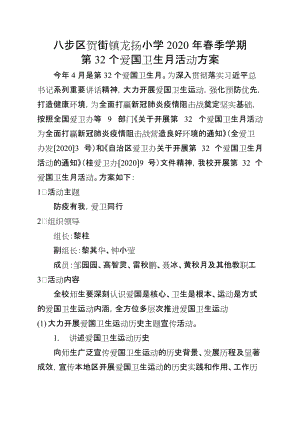
龙扬小学第32个爱国卫生月活动方案
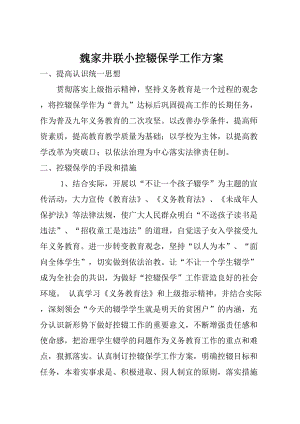
魏家井联小学度控辍保学工作方案
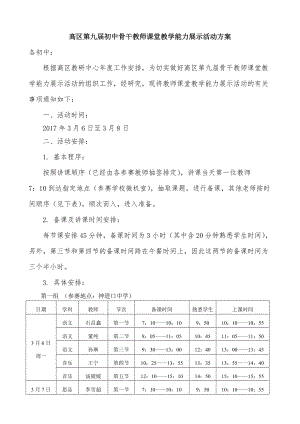
高区第九届初中骨干教师课堂教学能力展示活动
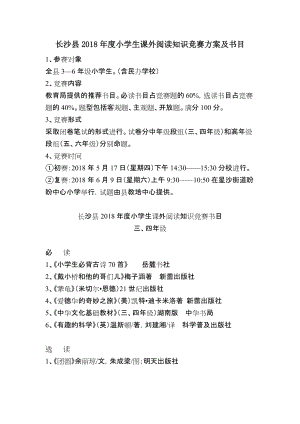
长沙县2018年度小学生课外阅读知识竞赛及书目
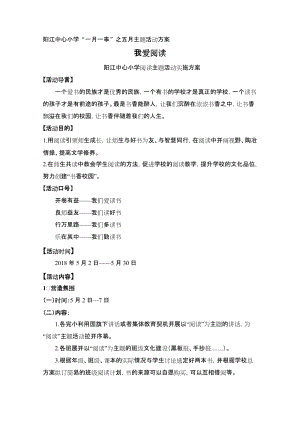
阳江中心小学一月一事之五月主题活动方案
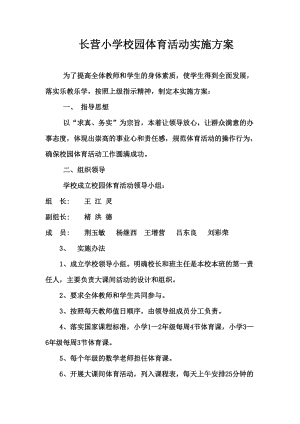
长营小学校园体育活动实施方案
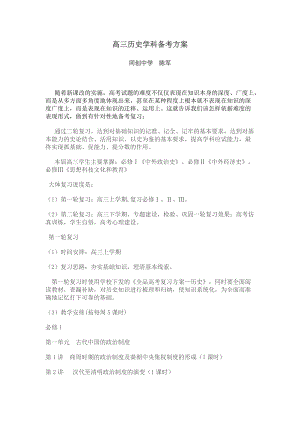
高考历史备考方案-陈军
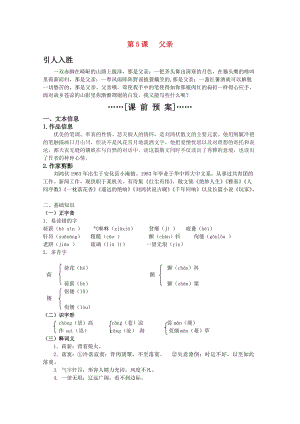
高考语文第5课父亲课前预案苏教版选修现代散文选读
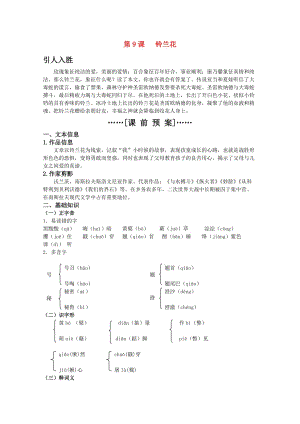
高考语文第9课铃兰花课前预案苏教版选修现代散文选读
 应对行业变革挑战策略
应对行业变革挑战策略
2024-04-11 25页
 应对经济环境变化的策略布局(资料)
应对经济环境变化的策略布局(资料)
2024-04-11 37页
 并购重组项目总结与反思
并购重组项目总结与反思
2024-04-11 28页
 年度财务审计报告解读(资料)
年度财务审计报告解读(资料)
2024-04-11 31页
 年度品牌影响力报告(资料)
年度品牌影响力报告(资料)
2024-04-11 36页
 市场趋势分析与预测会议
市场趋势分析与预测会议
2024-04-11 29页
 市场调研报告及趋势预测(资料)
市场调研报告及趋势预测(资料)
2024-04-11 22页
 市场调研中的伦理与法律问题
市场调研中的伦理与法律问题
2024-04-11 27页
 市场营销趋势与消费者行为分析会议
市场营销趋势与消费者行为分析会议
2024-04-11 34页
 市场营销扩大商业影响力
市场营销扩大商业影响力
2024-04-11 32页

